自分のPC(Windows10)からエックスサーバーにあるワードプレスのデータベースにアクセスしたい!と思ったのでやってみました。
外部からエックスサーバーにアクセスするにはSSH接続の設定が必要らしい。
で、MySQL(MariaDB)のクライアントソフトで接続するときに設定したSSH接続情報を使うみたい。
SSH接続の準備
Xserverの公式ページのマニュアルに詳しく説明されているので、
マニュアルを参考に「サーバー上で公開鍵認証用鍵ペアの生成を行う場合」まで進めて秘密鍵ファイルを自分のPCに保存する。
必要なのは秘密鍵のファイルと鍵を作るときに入力したパスワード
接続に必要なサーバー情報とDB情報の確認
Xserverのサーバーパネルで接続に使う情報を確認。
「サーバー情報」にある、「サーバーID」と「ホスト名」がSSH接続に必要
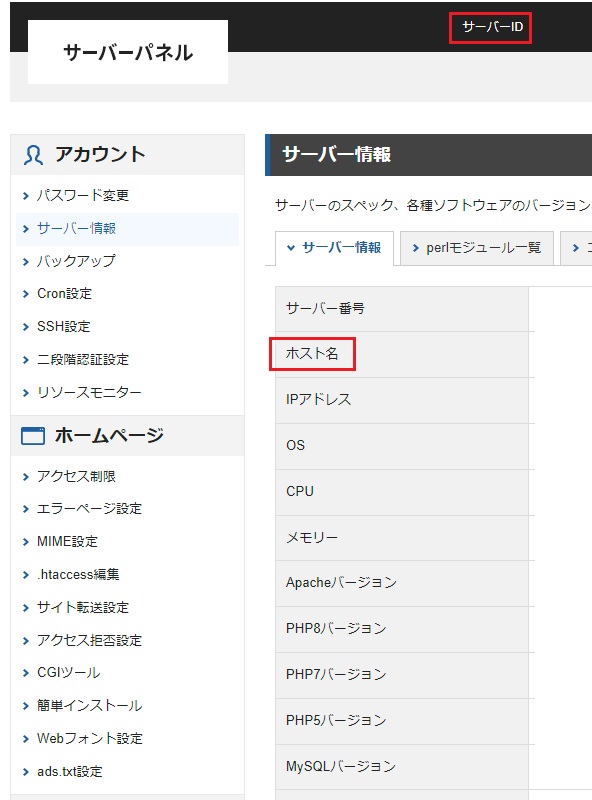
「WordPress簡単インストール」にある
「MySQLデータベース名」「MySQLユーザー名」「MySQLパスワード」がDB接続に必要。
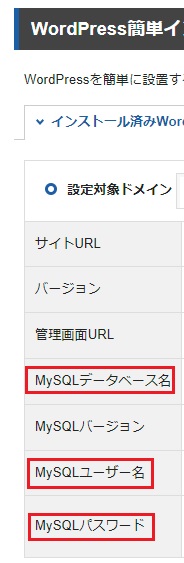
MySQLのクライアントソフト(Arctype)を使って接続
なんかあたらしそうな「Arctype」というソフトを使ってみることにした。
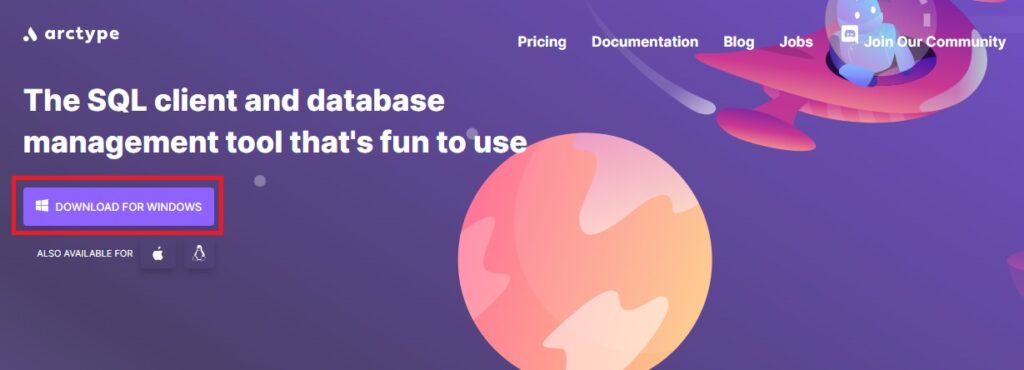
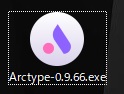
ログインするか?と聞かれるけど、とりあえずなしで続行
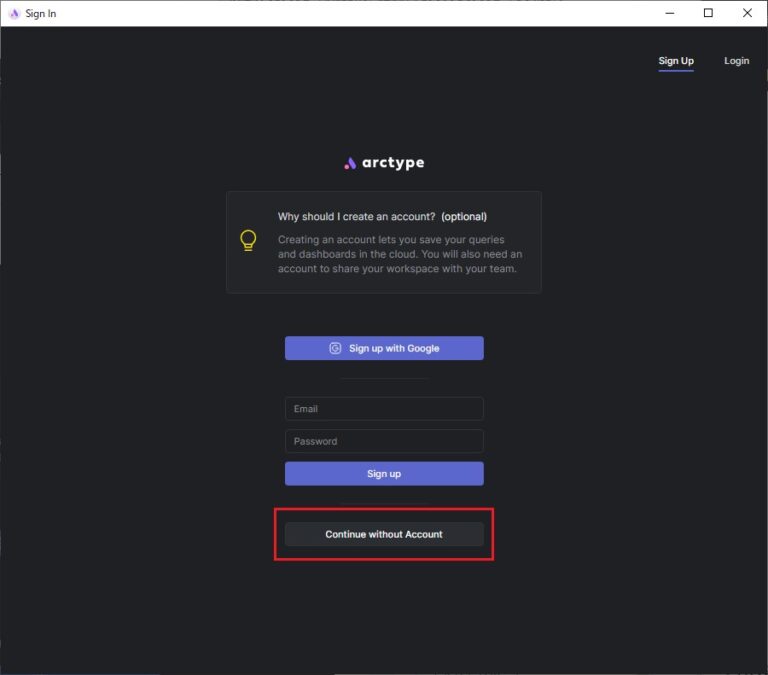
ポップアップがでてきたら右下の「continue」

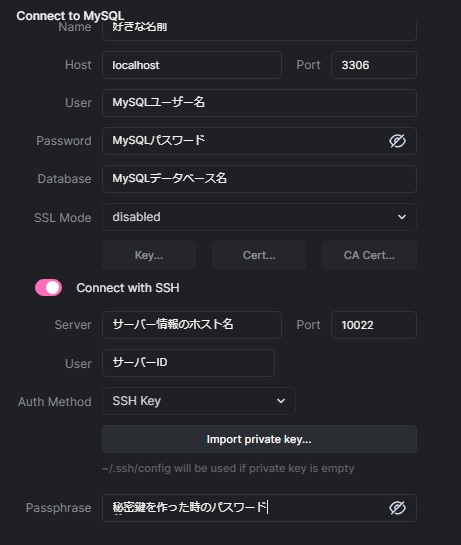
「Name」には好きな名前を入力
「SSL Mode」は「disabled」を選択
「Connect with SSH」をONにすると入力欄がでてくる。パスワード入力欄がしたに隠れているので注意。
「Auth Method」は「SSH Key」を選択
「Import private key…」ボタンを押して、保存した秘密鍵ファイルを指定する。
入力したら右下にある「Test Connection」ボタンで接続確認して「Save」
これでわざわざphpMyAdminを使わずにデータを確認できるので少し楽になりそう。
といっても直接データを参照する機会はそんなにないけれども・・・


コメント